如何解决win11输入法无法显示选字框的问题?
 发布于2025-02-08 阅读(0)
发布于2025-02-08 阅读(0)
扫一扫,手机访问
win11输入法打字不显示选字框怎么解决?详情近期有很多用户在打字的时候出现了这个问题,输入的内容就会出现比较多的错别字,那么要怎么做才能够显示选字框,我们可以对键盘进行设置来开启显示,针对这个问题,本期win11教程小编就来和广大用户们分享解决方法,一起来看看完整的操作步骤吧。
win11输入法打字不显示选字框怎么解决:
1、如果是微软输入法,可以点击右下角输入法图标,打开更多键盘设置。
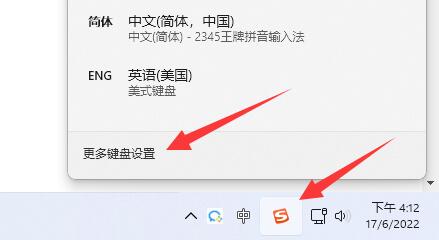
2、然后点击中文最右边三个点打开语言选项。
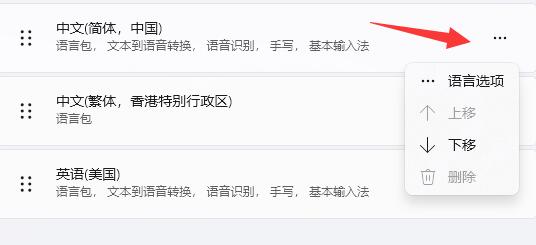
3、接着点击微软输入法右边三个点打开键盘选项。

4、随后选择第一个常规。
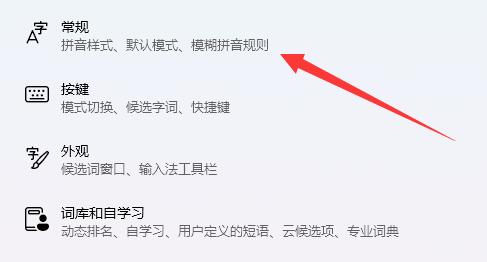
5、最后打开最下面的兼容性选项即可。

本文转载于:https://www.rjzxw.com/wx/wx_dn2.php?id=8249 如有侵犯,请联系admin@zhengruan.com删除
产品推荐
-

售后无忧
立即购买>- DAEMON Tools Lite 10【序列号终身授权 + 中文版 + Win】
-
¥150.00
office旗舰店
-

售后无忧
立即购买>- DAEMON Tools Ultra 5【序列号终身授权 + 中文版 + Win】
-
¥198.00
office旗舰店
-

售后无忧
立即购买>- DAEMON Tools Pro 8【序列号终身授权 + 中文版 + Win】
-
¥189.00
office旗舰店
-

售后无忧
立即购买>- CorelDRAW X8 简体中文【标准版 + Win】
-
¥1788.00
office旗舰店
-
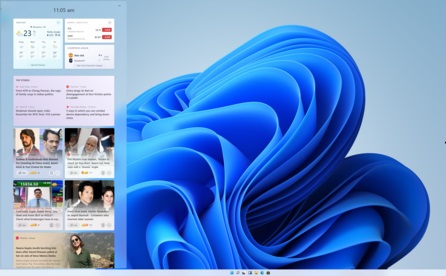 正版软件
正版软件
- Win11截屏指南:截图的快捷方式和详细步骤
- Win11怎么截屏,截屏是我们最常使用的功能之一,能够快速的将屏幕画面分享给其他人,那么最新的系统Win11的截屏快捷键是什么呢?如何设置Win11系统快速截屏,想要了解的朋友快来看看吧。方法一:1、使用printscreen会截取整个屏幕。2、然后可以打开系统中的画图软件,将截图粘贴进去,就可以编辑保存了。
- 5分钟前 win11 截屏 0
-
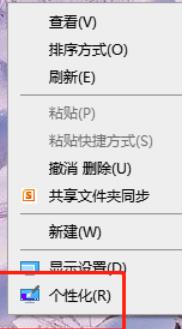 正版软件
正版软件
- 如何在Win11中设置任务栏自动隐藏?Win11任务栏自动隐藏教程
- win11任务栏怎么隐藏方法方法一1、用户可以右键点击电脑桌面的空白处,接着在弹出来的右键菜单中点击个性化选项。在打开的任务栏页面中,用户可以点击任务栏行为,如笔菜单、触摸键盘、虚拟触摸板等选项。在任务栏行为选项下方会显示相关功能选项,用户勾选自动隐藏任务栏即可设置成功。2、接着就会来到任务栏设置页面中来设置隐藏,需要用户直接点击底部的任务栏行为选项。3、最后在展示出来的功能选项中,用户直接勾选自动隐藏任务栏选项即可。
- 10分钟前 win11 任务栏隐藏 0
-
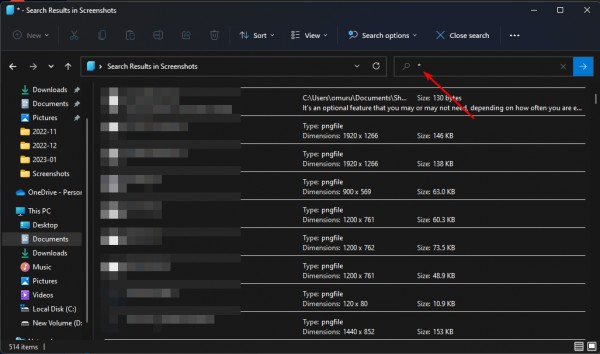 正版软件
正版软件
- Win11如何寻找大文件?学习三种有效方法
- 电脑中的大文件通常存储在硬盘驱动器上,不仅占用大量的空间,还会导致电脑速度缓慢。当您的计算机上有大文件时,程序加载和硬盘驱动器访问数据需要更长的时间。那么Win11系统上要怎么查找大文件?下面小编就给大家分享几个方法,希望可以帮到您。方法1、使用文件资源管理器1.1使用搜索过滤器打+键打开文件资源管理器。WindowsE导航到这台电脑,然后在搜索栏上输入星号*。1.2使用隐藏文件功能打+键打开文件资源管理器。WindowsE单击查看,从下拉菜单中选择显示,并确保隐藏的项目旁边有一个复选标记。键入以下命令提
- 26分钟前 查找大文件 win11 0
-
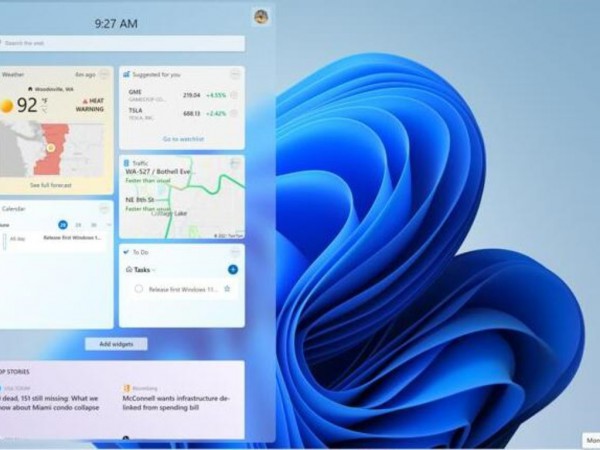 正版软件
正版软件
- 微软发布修复大量系统问题的Win11 22635.2552 预览版Beta更新
- 微软今日发布了Win1122635.2552,对系统组件迁移进行了更新,新增了动态照明OEM的自定义选项功能,并修复了多个问题。这是针对WindowsInsider项目成员的Beta频道的最新更新。新的系统组件设置页面。Xbox游戏栏现在是设置>游戏下的游戏栏。针对Beta频道中的每个人的修复此更新为动态照明OEM添加了全新的自定义选项,使您能够为新电脑自定义操作系统映像。您可以轻松设置动态照明的默认值。此更新支持克罗地亚的货币从库纳更改为欧元。此更新解决了影响蜂窝设置的问题。移动运营商的名称有误。
- 40分钟前 0
-
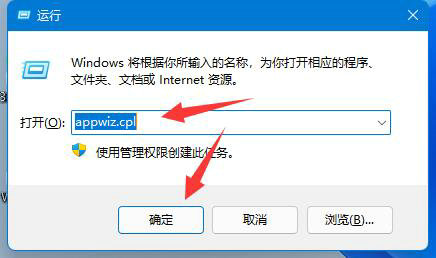 正版软件
正版软件
- 解决win11共享打印机提示0000709问题的详细指南
- 近期有不少win11用户在添加共享打印机的时候,遇到了系统错误提示:操作无法完成错误0x0000709,再次检查打印机名称,并确保打印机已连接到网络。遇到这个提示是什么原因呢?该如何解决呢?今天小编就给大家介绍修复方法。方法一1、首先同时按下键盘Win+R组合键打开电脑系统的运行功能。2、接着在其中输入appwiz.cpl,点击确定4、随后在其中卸载KB5006670和KB4556803更新即可。5、如果还是不行,那么把KB500开头的更新全部卸载即可。2、在其中找到win32spl.dll文件,将它备份
- 56分钟前 打印机 win11 0
最新发布
-
 1
1
- KeyShot支持的文件格式一览
- 1703天前
-
 2
2
- 优动漫PAINT试用版和完整版区别介绍
- 1743天前
-
 3
3
- CDR高版本转换为低版本
- 1888天前
-
 4
4
- 优动漫导入ps图层的方法教程
- 1742天前
-
 5
5
- ZBrush雕刻衣服以及调整方法教程
- 1738天前
-
 6
6
- 修改Xshell默认存储路径的方法教程
- 1754天前
-
 7
7
- Overture设置一个音轨两个声部的操作教程
- 1732天前
-
 8
8
- PhotoZoom Pro功能和系统要求简介
- 1908天前
-
 9
9
- CorelDRAW添加移动和关闭调色板操作方法
- 1781天前
相关推荐
热门关注
-

- Xshell 6 简体中文
- ¥899.00-¥1149.00
-

- DaVinci Resolve Studio 16 简体中文
- ¥2550.00-¥2550.00
-

- Camtasia 2019 简体中文
- ¥689.00-¥689.00
-

- Luminar 3 简体中文
- ¥288.00-¥288.00
-

- Apowersoft 录屏王 简体中文
- ¥129.00-¥339.00